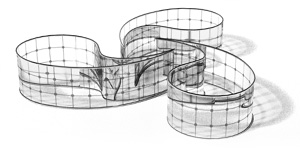A Magyar Opera blog meghirdette cikksorozatát, amiben bárki megírhatja, hogy ő hogyan használja az Opera böngészőjét. Ehhez segítséget is talál a kiírásban. Az alábbi írás is ennek az akciónak az eredményeként született, ezúttal Gipsz Jakab jóvoltából, akinek ezúton is szeretnénk megköszönni a munkáját!
Hűtlen kutya vagyok, de megjavulok. Hogy miért is mondom ezt? Na, akkor egy kis történelem.
Eccervóthóónemvóótvóótecceregyinternettt! Amikor én megismerkedtem vele, még nem létezett a mai szélessáv, az optikai kábeleket is csak sci-fi filmekben lehetett látni, az információ csordogált, s az ország 70 százalékának lövése se volt a NET-ről. Csatlakozni betárcsázós módszerrel lehetett, s jaj volt annak, aki pont akkor akart telefonálni. Volt még akkor ennek egy romantikája, izgalma.
Az első böngésző -természetesen- az ablakos oprendszerhez adott alkalmazás volt, amiről hamar kiderült, hogy nem igazán alkalmas arra, hogy saját képemre alakítsam. Talán egy magazin mellékleteként jutottam hozzá az Opera böngésző 5.x. verziójához, amibe már önálló levelezési lehetőséget is beleprogramoztak. Tyű, de nagyon remek volt, mert gyorsan és pontosan működött, s micsoda büszke voltam magamra, hogy egyedül be tudtam állítani! Évekig használtam, vagyis addig, amíg volt NET-es előfizetésem.
S jöttek az újabb és újabb frissítések! Nekem pedig marhára elegem lett az Operából, mert egyre instabilabb lett. Végül megszűnt az itthoni előfizetés s az Opera-kérdés lényegtelenné vált. A munkahelyen meg a nyilvános helyeken meg azzal böngésztem, ami éppen adott volt.
Aztán néhány éve újra előfizettem a hálóra. Akkortájt a nagy N betűs böngészőre esküdött a világ, s jómagam is annak utolsó kiadásainak egyikét használtam. Onnan a ma már hármas kiadású rókásat nyúztam, s bár általánosan elégedett voltam/vagyok vele valahogy mindig visszakacsintgattam a nagy, piros O-ra. Na végül beraktam egy könyvtárba a 9.0-ás USB-verziót. Oldalbordám, a vendégek, a villámlátogató család nyúzta, de néha én is megdolgoztattam, mert elég gyorsan ügyködött. Mivel néhány dolog hiányzott belőle, vagy macerás volt beállítani, így nem tartozott az első csoportba. Ettől függetlenül a frissítések sokat javítottak rajta, s éreztem, tudtam, a tizedik kiadásánál újra felvirrad a napja.
Így lett. Immár azt veszem észre, hogy a világhálón történő bóklászáshoz 70 százalékban az Operát használom - bár ez is USB verzió.
Ez ilyen:
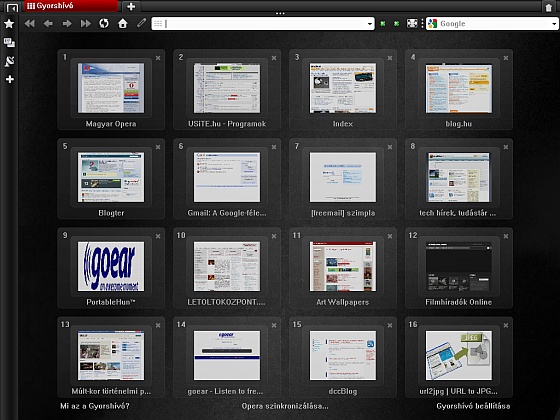 Tovább...
Tovább...
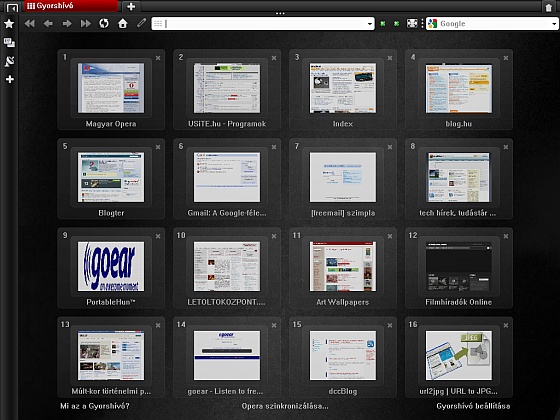 Tovább...
Tovább...